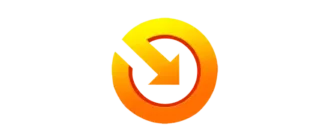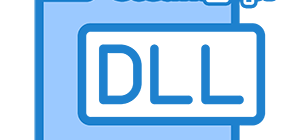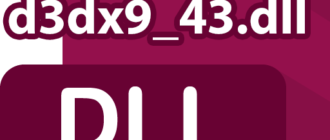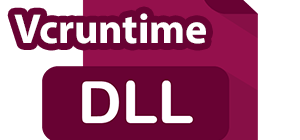Сегодня мы будем говорить о ситуации, когда на ПК пользователя возникает ошибка «Запуск программы невозможен, так как на компьютере отсутствует msvcp140.dll». Установить данный компонент можно вместе с мультимедийной библиотекой Microsoft Visual C++ или отдельно в ручном режиме. Что это за ошибка и как ее исправить, мы рассмотрим ниже, а также предложим бесплатно скачать файл с официального сайта для Windows 7, 8 или 10 x32/64 Bit.
Что за файл msvcp140.dll?
В первую очередь разберемся, что это за файл и для чего нужен. Как уже было сказано, данный компонент является частью исполняемой библиотеки Microsoft Visual C++. Последняя используется для работы игр и приложений и если она отсутствует на ПК или ноутбуке, возникает ошибка. Во время установки библиотеки файл копируется по пути «C:\Windows\System32\» или «C:\Windows\SysWOW64» (для операционных систем с разрядностью x64 Bit). Эти же каталоги пригодятся нам и для ручного копирования, если автоматическая установка не поможет.
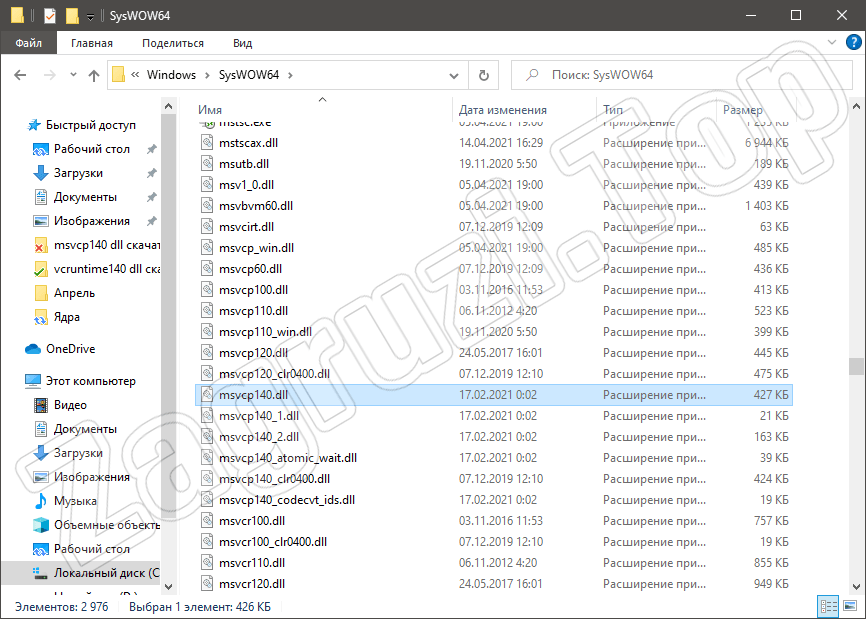
Внимание: ни в коем случае не скачивайте данный файл со сторонних ресурсов. Мы предлагаем загрузить именно официальную версию, скачанную с сайта Microsoft. Сделать это можно немного ниже при помощи прикрепленной ссылки.
Как скачать и установить
Теперь переходим к разбору способов установки отсутствующего компонента. Исправить ошибку, когда файл не обнаружен, можно при помощи каждого из варианта, но мы рекомендуем переходить от большего к меньшему. Сначала попробуйте автоматический режим, а если он не поможет, переходите к ручной установке.
Автоматический вариант
Первый способ предусматривает инсталляцию компонента msvcp140.dll вместе с библиотекой Microsoft Visual C++, частью которой он и является. Это наиболее приемлемый вариант и именно его нужно использовать в первую очередь. Двигайтесь дальше согласно следующему сценарию:
- В первую очередь необходимо перейти на официальный сайт Microsoft и скачать оттуда Visual C++ 2015 года. Выберите язык программы, после чего кликните по кнопке, которая отмечена на скриншоте ниже.
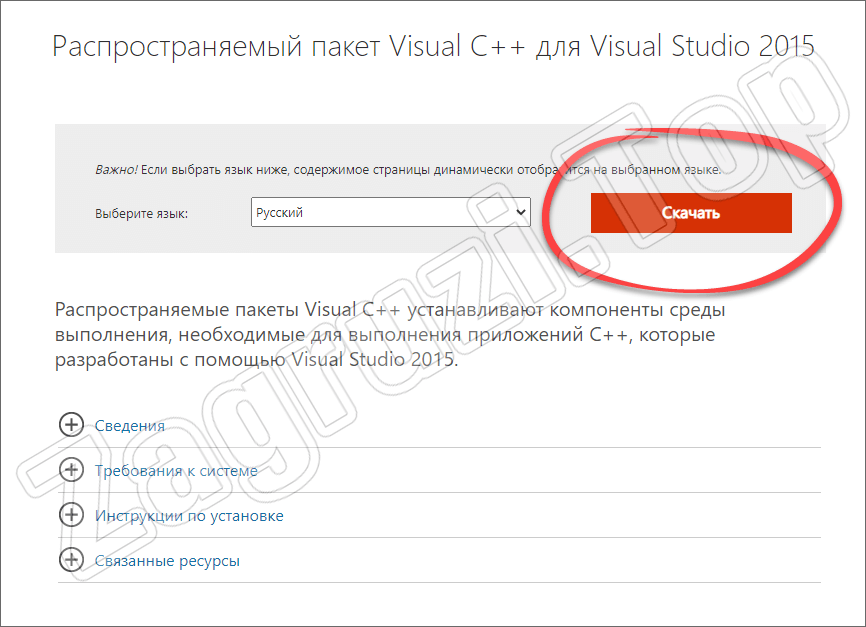
- Дальше потребуется определить разрядность установленной Windows. Для того чтобы это сделать, можно воспользоваться сочетанием горячих клавиш «Win» + «Pause». В результате запустится системное окно, в котором мы увидим архитектуру ОС. Вооружившись полученными знаниями, переходим дальше.
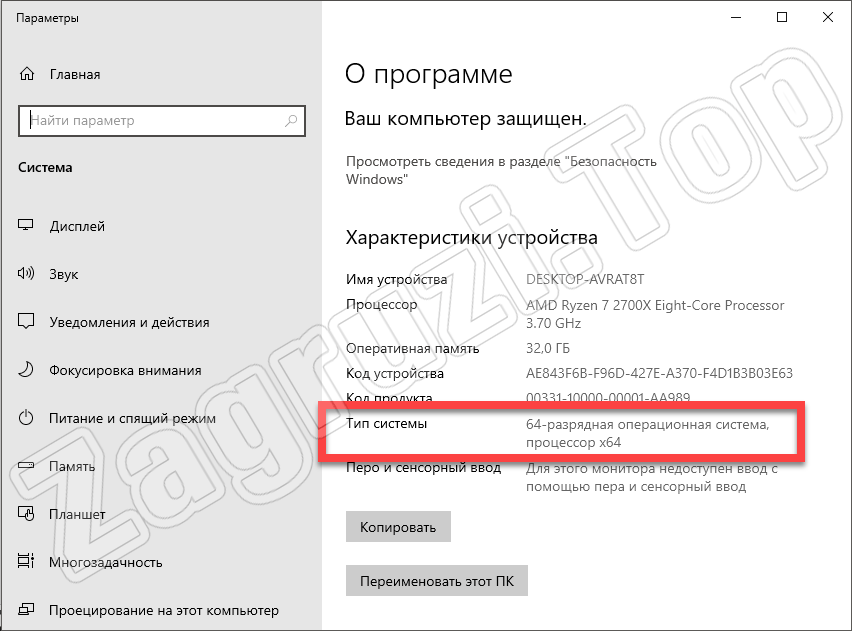
- На следующем этапе работы с официальным сайтом Microsoft мы выбираем разрядность, которая используется в нашей операционной системе. Так как в данном случае это Windows 10 x64 Bit, устанавливаем флажок напротив соответствующего пункта. Запускаем скачивание, нажав на «Next».
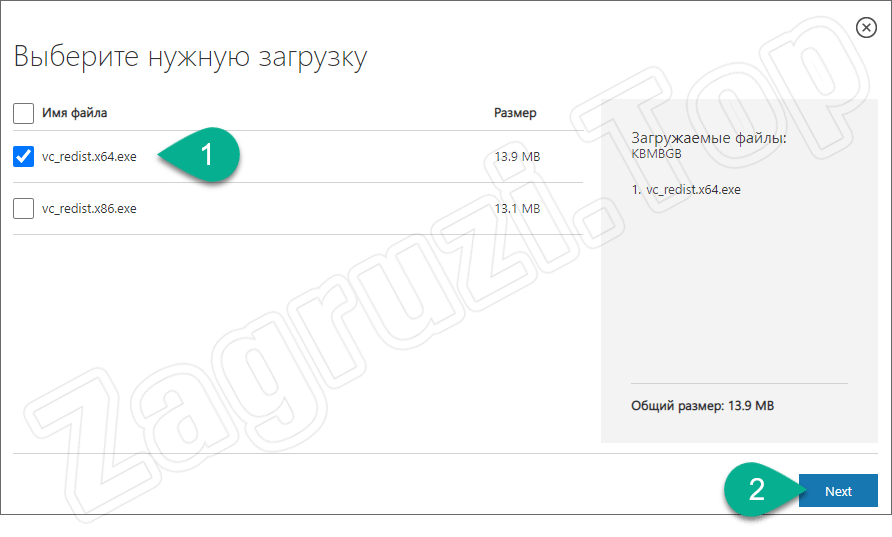
- В результате файл будет загружен и следующее, что нужно сделать пользователю, это запустить его.
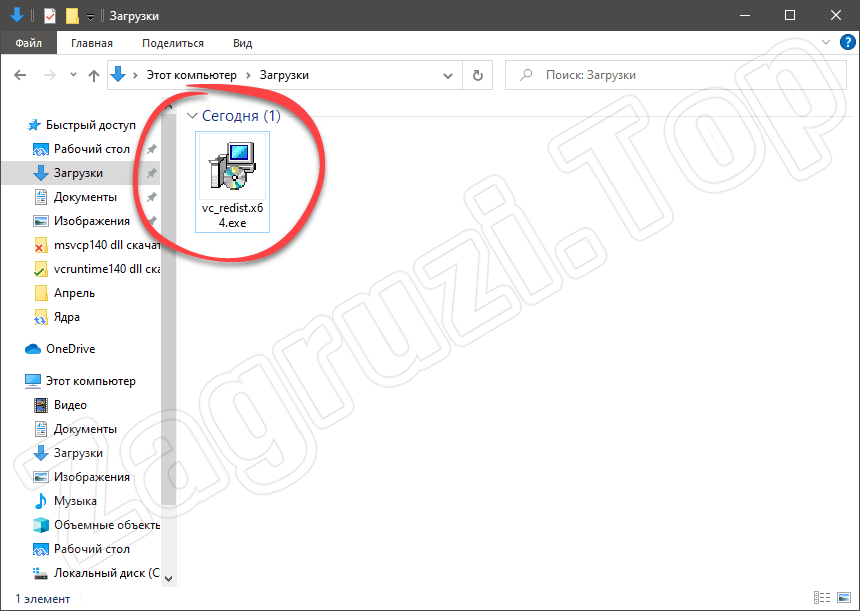
- Откроется окно инсталлятора, в котором мы в первую очередь принимаем лицензионное соглашение, а затем запускаем и саму установку, нажав на кнопку, отмеченную цифрой «2».
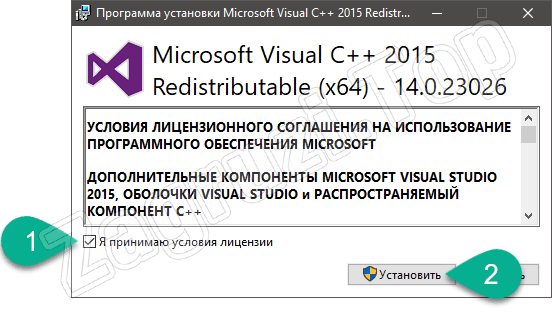
В результате в автоматическом режиме все нужные компоненты, включая msvcp140.dll будут скопированы по своим местам. Пользователю останется лишь дождаться завершения процесса.
После окончания инсталляции Microsoft Visual C++ обязательно перезагрузите компьютер и только после этого переходите к проверке работоспособности приложения, которое ранее выдавало ошибку.
Ручной способ
Если по каким-то причинам первый вариант не помог, мы можем попробовать установить отсутствующий компонент вручную. Бесплатно скачать официальную версию msvcp140.dll для Windows 7, 8 или 10 x32/64 Bit можно по данной ссылке. Когда файл будет получен, переходим к его установке:
- Запустив проводник Windows, мы переходим по пути «C:\Windows\System» или «C:\Windows\SysWOW64» (для 64-разрядных операционных систем). Предварительно распаковав недостающий компонент, копируем его в первый или второй каталог.
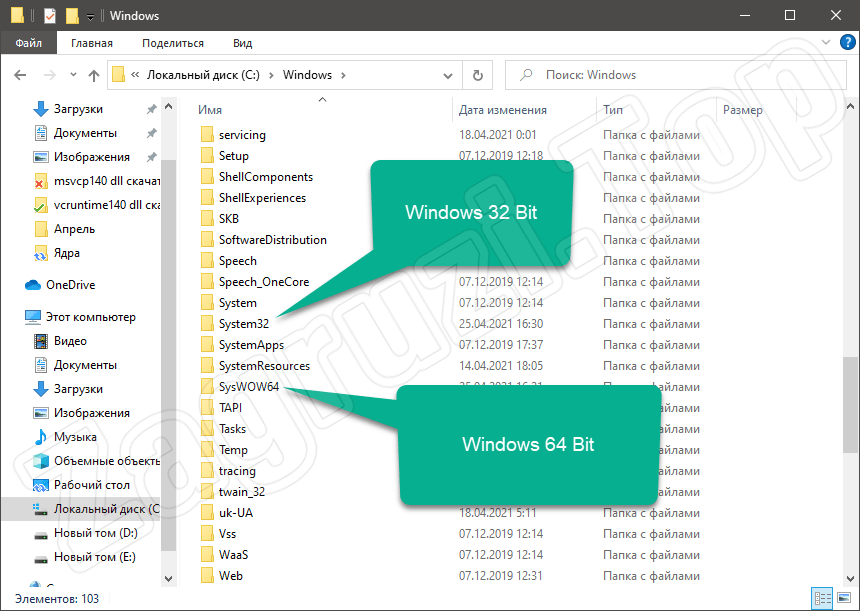
- Очень часто ошибка, когда запуск программы невозможен, так как на компьютере отсутствует msvcp140.dll, возникает не только при отсутствии файла, но и его порчи. Другими словами, данный компонент может находиться на своем месте, но быть поврежденным вирусом или не работать по другим причинам. В таких случаях операционная система предложит заменить компонент на новый. Соглашаемся и кликаем по отмеченной плитке.
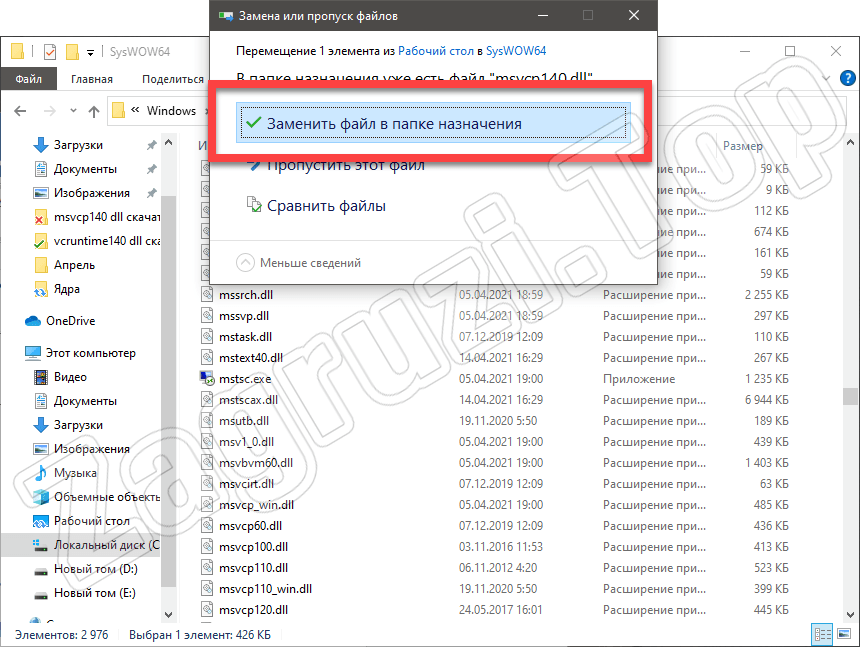
- После этого появится еще одно окошко, в котором нам предложат утвердить доступ к полномочиям администратора. Это необходимо для внесения изменений в файловую систему ОС. Соглашаемся и кликаем по «Продолжить».

- Простого копирования компонента в системный каталог недостаточно. Его также нужно зарегистрировать. Для этого мы при помощи сочетания горячих клавиш «Win» + «R» запускаем утилиту под названием «Выполнить» и в маленькое окошко прописываем команду «regsvr32 msvcpdll». Когда оператор будет введен, применяем его, кликнув по «ОК».
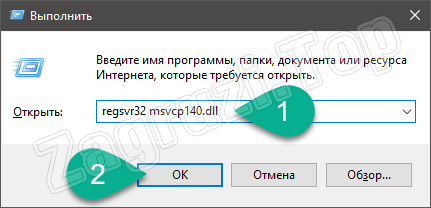
Готово. Обязательно перезагрузите компьютер и проверяйте, исчезла ли ошибка. Если проблема продолжает возникать, вы можете воспользоваться еще одним действенным вариантом, о котором мы рассказали ниже.
Переустановка приложения
Очень часто причиной ошибки является и само приложение, которое при запуске выдает сбой. В таких случаях проблемную программу можно просто переустановить. Давайте в виде подробной пошаговой инструкции рассмотрим, как это правильно делается:
- Сначала при помощи меню «Пуск» необходимо перейти к параметрам операционной системы. Для этого достаточно кликнуть по кнопке, обозначенной на скриншоте цифрой «2».
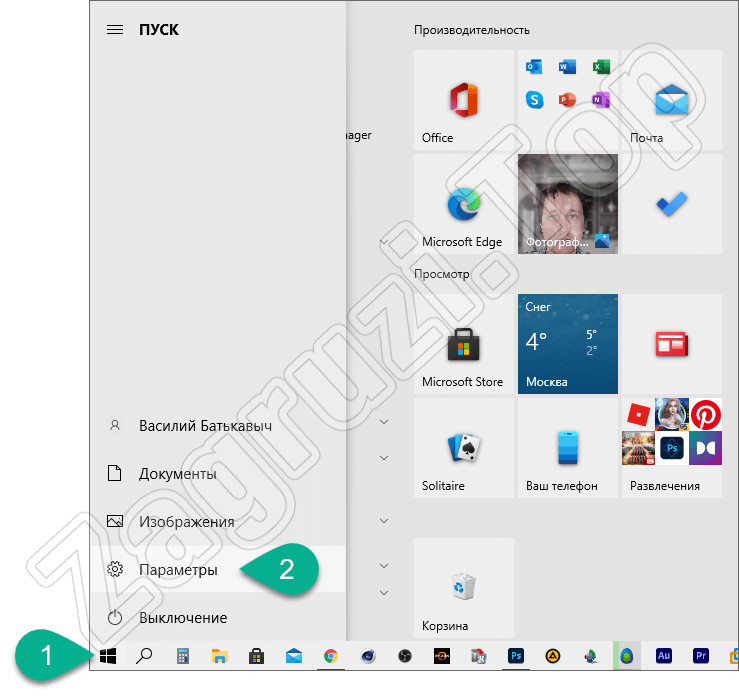
Если вы используете операционную систему Microsoft Windows 7, то там удалять программы нужно через панель управления. Последняя аналогично запускается из меню «Пуск».
- В результате откроется окно параметров Windows, в котором мы должны выбрать плитку с надписью «Приложения».
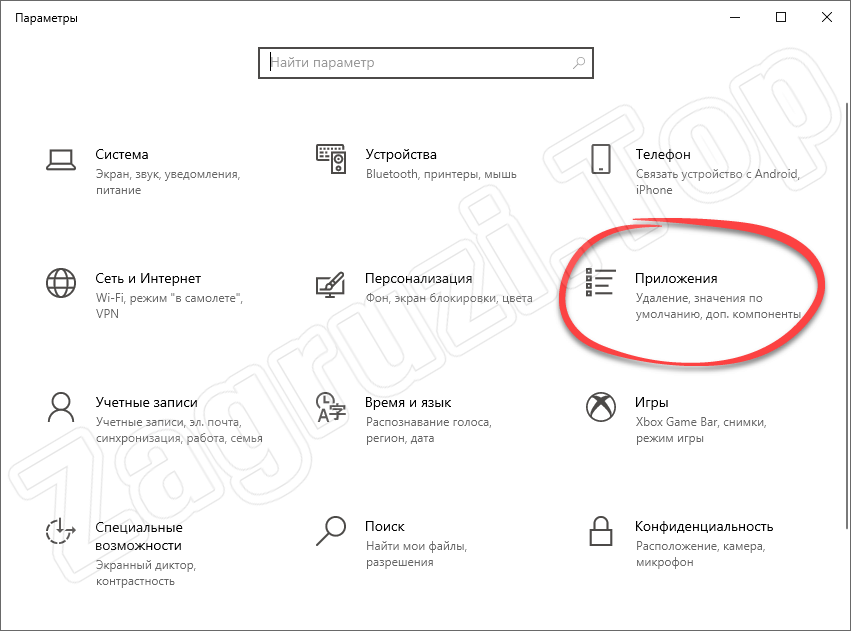
- Откроется список всех установленных на данном компьютере или ноутбуке приложений. Находим тот софт, который при своем открытии дает сбой. Левым кликом мыши разворачиваем дополнительные возможности, а затем выбираем кнопку с надписью «Удалить».
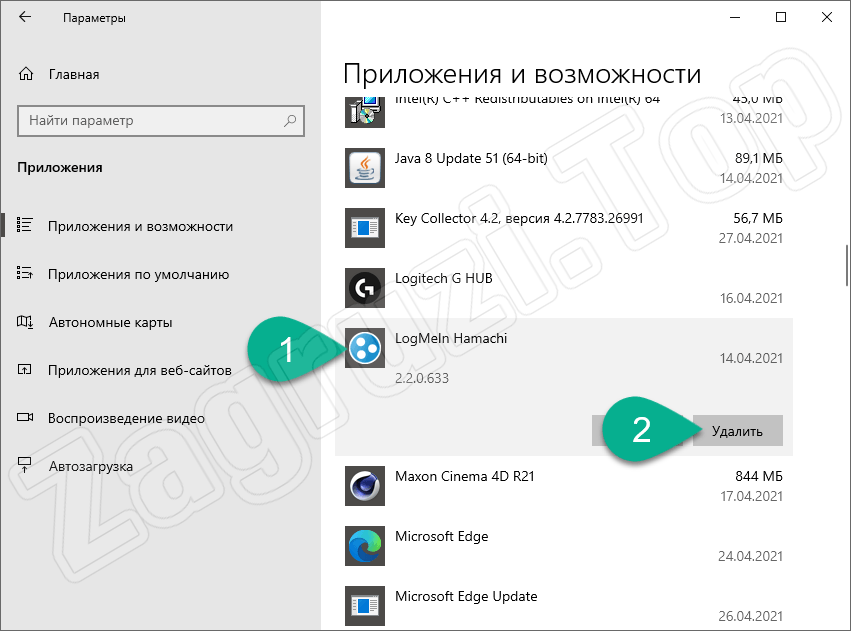
- Появится еще одно маленькое окошко, в котором пользователю необходимо кликнуть по единственной кнопке. Тем самым мы подтвердим свое намерение.
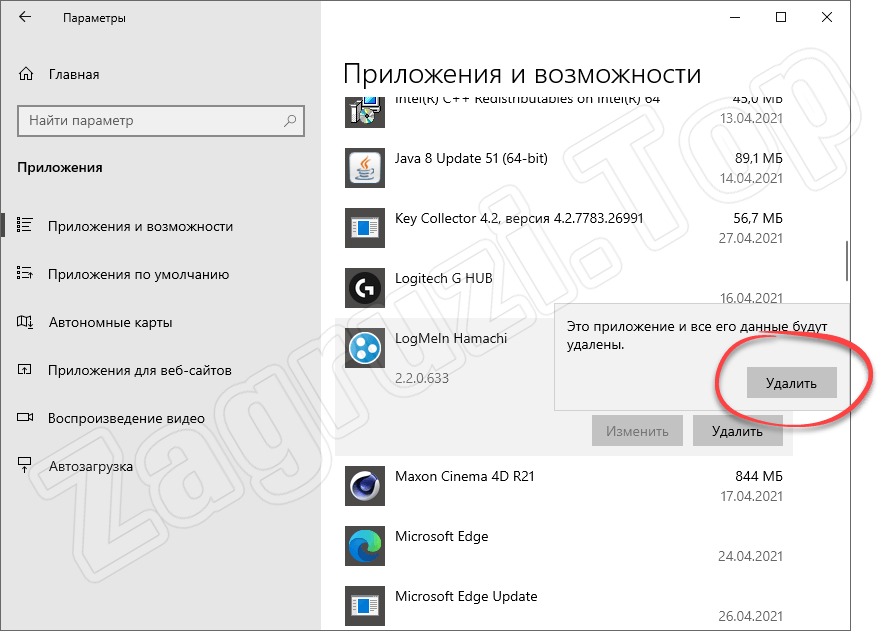
- После этого запуститься штатный инсталлятор, который позволит удалить программу, вызывающую ошибку. В зависимости от используемого ПО данный процесс будет выглядеть каждый раз по-разному.
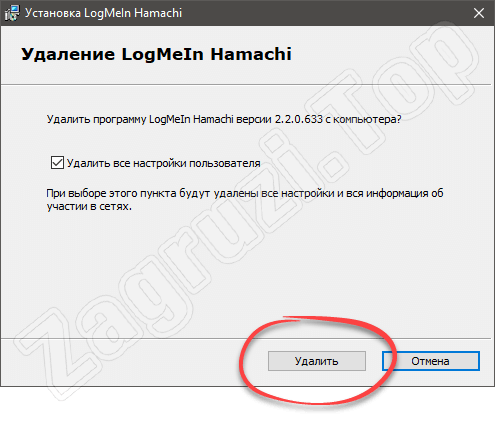
Теперь, когда приложение удалено, вы можете перезагрузить компьютер и попробовать заново установить ту же самую программу.
Помните: чаще всего программы являются сбойными и плохо работают тогда, когда так называемые народные умельцы редактируют их код и затем выкладывают софт на различных торрент-трекерах. Будьте максимально осторожны, скачивая приложения не из официальных источников.
Если ничего не помогло
Если ни один, ни второй, ни третий вариант не оказался полезным и ошибка, связанная с отсутствующим msvcp140.dll, продолжает появляться, вы можете попробовать обратить внимание на один из следующих моментов:
- Ваш компьютер может быть банально заражен вирусами. Если запустить антивирус в режиме глубокого сканирования, и дождаться завершения процесса. Очень часто стандартный защитник не справляется с поиском особо хитрых и скрытых угроз. В таких случаях вы можете воспользоваться инструкцией по обнаружению и удалению вредоносного кода.
- Еще один момент, который имеет место, это появление ошибки из-за установки другого приложения. Попытайтесь вспомнить, что было установлено или удалено сразу перед появлением сбоя. Возможно, его вызывает не программа, которую вы не можете запустить, а совсем другое ПО.
- Иногда случается и так, что файл msvcp140.dll находится на своем месте, но операционная система не может получить к нему доступ. В таких случаях необходимо скачать и установить DirectX и .NET Framework. Делать это следует в обязательном порядке на официальном сайте Microsoft.
- Попробуйте обновить операционную систему. Иногда это тоже может помочь.
Если ничего из озвученного выше не помогло, а ошибка продолжает возникать, вам остается лишь переустановить ОС. Данного момента тоже не стоит пугаться, так как процесс инсталляции Windows подробно описан на нашем сайте.
Видеоинструкция
Вместе с написанием инструкции мы записали ролик, в котором автор наглядно на собственном компьютере показывает, как исправить ошибку возникающую в связи с отсутствием мультимедийного компонента msvcp140.dll.
Вопросы и ответы
На этом наша инструкция заканчивается, а вы можете переходить к ее реализации и, прибегнув к одному из вариантов, решать проблему. Если в процессе появятся вопросы или вам захочется поделиться своим мнением, просто перейдите немного ниже и воспользуйтесь формой комментирования, которую там найдете.